Créer une propriété
Recevoir des données du K2
Maintenant que vous avez créé un flux de données et que votre K2 est bien connecté, vous pouvez commencer à envoyer des données réelles de la machine à votre application.
Cliquez sur le flux de données de votre choix pour commencer la configuration.
Créer une propriété
Cliquez sur le bouton + en haut à droite pour afficher le popup de création de propriété de flux de données.
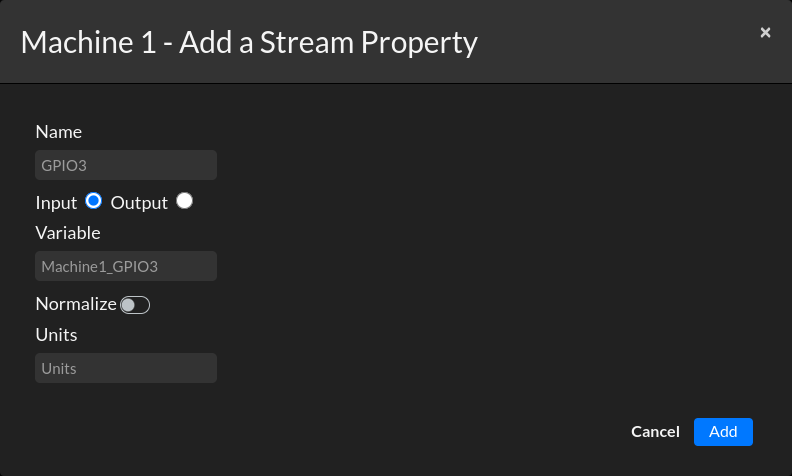
Nom
La propriété Nom est très restreinte si vous connectez un K2. Elle ne peut commencer que par GPIO (General Purpose Input/Output) et le numéro de la broche. Si vous avez branché la température sur la troisième broche, le nom doit être GPIO3.
Pour l'instant, nous nous concentrons uniquement sur l'Entrée, donc ne changez pas le bouton en Sortie.
Variable
La variable est le nom que vous donnerez à la propriété dans l'application. Lorsque vous voudrez utiliser la valeur GPIO ailleurs, c'est ainsi que vous la référencerez.
Vous n'avez pas à vous soucier de la renommer même après l'avoir utilisée ailleurs, cela ne cassera aucune référence au GPIO.
Il est très important que votre variable soit nommée avec une certaine nomenclature. Si vous avez trois températures provenant de trois machines, il sera difficile de les différencier.
Nous vous conseillons de nommer votre variable comme ceci : nom de la machine_ce qu'elle fait
Exemple : fraiseuse_temperature
Normaliser
La normalisation est une fonction avancée et optionelle, voir ici pour savoir comment l'utiliser.
Unités
Les unités sont optionnelles, mais elle sont utiles sur un tableau de bord. Ici, ce sera le Celsius.
Cliquez sur Ajouter pour créer votre première propriété.